Aug 14, 2025 • Categoría: Soluciones para Foto/Video/Audio • Soluciones probadas

¿Tiene problemas para reproducir un video descargado en formato de archivo AVI? Entonces podría ser debido a una corrupción en su índice de archivo AVI. Aunque algunos reproductores multimedia AVI pueden corregir errores en su índice AVI, este no es siempre el caso, ya que los reproductores pueden estar limitados en su capacidad de reparación. Si este es su caso, está de enhorabuena porque hay soluciones disponibles para corregir el índice AVI corrupto. Este artículo le proporcionará las soluciones para que pueda reproducir sus videos sin problemas.
Parte 1: ¿Qué es un índice AVI?
Significado del índice AVI: Un archivo AVI es una intercalación de audio y video con la extensión de archivo .avi. Es un formato de video muy popular que puede reproducir video y audio. Este formato de video es el estándar utilizado para los sistemas basados en Windows.
Mientras tanto, el índice de archivo AVI es lo que se utiliza para recorrer el archivo AVI con el fin de sincronizar correctamente la pista de video junto con la pista de audio. Es el conjunto de reglas que le permiten pasar y elegir un rango de tiempo particular en su video AVI.
Signos y causas de la corrupción del índice AVI: los archivos AVI tienden a ser susceptibles a la corrupción del índice. Una vez que abra un archivo de video con un índice AVI roto, aparecerá un mensaje de error como el siguiente.
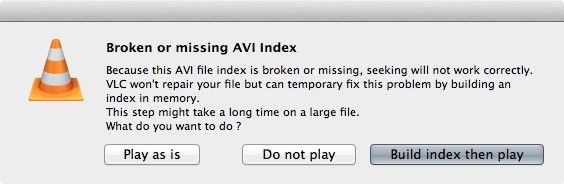
Un archivo de video AVI corrupto mostrará los siguientes síntomas:
- El video se congelará o dejará de funcionar por completo.
- Puede seguir reproduciendose pero será interrumpido por la constante tartamudez.
Hay factores importantes responsables del índice AVI roto e incluyen:
- Mal funcionamiento del reproductor multimedia: si su reproductor multimedia elegido tiene problemas, puede dañar el índice de su archivo. Además, un reproductor multimedia que sea incompatible con su formato AVI podría causar errores en el índice.
- Uso de herramientas no confiables: El uso de herramientas inseguras o poco confiables para convertir archivos AVI puede ser una fuente de errores que dañarán el índice del archivo. Por lo tanto, su índice de archivo AVI puede romperse cuando intenta convertirlo del formato de video AVI a otro.
- Interferencia durante la transferencia: una interferencia que ocurre durante la transferencia de su archivo de video puede ser el resultado de una conexión de red deficiente, un apagado abrupto del sistema por falla de energía, etc.
- Sectores defectuosos en un disco duro: si hay segmentos defectuosos en el disco duro de su computadora, podría afectar su índice AVI y detener la reproducción del video.
- Uso de herramientas de edición inseguras: si no tiene suficiente cuidado con la herramienta de edición que utiliza para sus videos, existe la posibilidad de que dicha herramienta traiga virus o errores que corrompan el índice de su archivo AVI.
- Descarga desde Internet: su índice AVI puede dañarse por problemas en el sitio desde el que descarga su archivo AVI.
Parte 2: ¿Cómo reparar fácilmente el índice AVI dañado?
Puede reparar fácilmente el índice AVI roto con algunas soluciones que se discutirán aquí. En vista de esto, puede confiar en Wondershare Repairit como la herramienta recomendada para que usted lo use
1. Repare el índice AVI con Wondershare Repairit
Este software ha sido introducido para ayudarlo a reparar videos en formatos como MOV, FLV, M2TS, 3GP y, por supuesto, AVI. Realiza la reparación de video en dos modos de reparación, a saber, reparación rápida y reparación anticipada. La reparación rápida corrige los errores de video encontrados en su archivo de video AVI. La reparación avanzada, por otro lado, corrige la corrupción del video al analizar la tecnología y los datos de una muestra de video tomada desde el mismo dispositivo que su video corrupto. Es capaz de reparar videos corruptos de:
- Ataques por virus
- Errores de la tarjeta de memoria o transferencia de archivos
- Sistema abrupto apagado o bloqueo
- Un cambio en el formato de video, etc.
Este software cuenta con más características como:
- Posibilidad de reparar videos de tamaño ilimitado.
- Capacidad para reparar simultáneamente diferentes formatos de video.
- Una interfaz fácil de usar e intuitiva.
- Capacidad para soportar reparaciones de video desde muchos dispositivos diferentes, como el disco duro de la computadora, así como el disco duro externo, unidades flash USB, entre otros.
Ahora, puede seguir adelante y usar esta herramienta siguiendo los pasos enumerados a continuación:
Paso 1: Agregar archivo de video corrupto.
Haga clic en el botón "Agregar" para agregar cualquier archivo AVI corrupto que pueda tener.

Paso 2: Comience a reparar el video (para reparación rápida)
Si su archivo de video no está muy dañado, puede continuar y hacer clic en "Reparar" para que Wondershare Repairit comience el proceso de reparación.

Paso 3: Vista previa y guardar archivos de video
Una vez que complete la reparación rápida de sus videos, aparecerá un cuadro que le indicará que obtenga una vista previa y guarde. Ahora, adelante para guardar los archivos reparados.

Paso 4: Agregar video de muestra
Si el daño a sus archivos de video aún no se ha solucionado, entonces debe proceder a realizar una "Reparación avanzada" de su archivo gravemente dañado. Comience agregando un video de muestra.

Paso 5: Guarde el archivo de video reparado
Una vez que el programa repare su video dañado, haga clic en "Guardar" para guardar el archivo reparado en el destino que elija.

2. Establecer el Reproductor de Medios de Windows (Windows Media Player) como reproductor predeterminado
Esta solución implica garantizar que los archivos estén asociados al reproductor de Windows Media. Haga esto siguiendo los pasos a continuación.
- Presione "Win" + "I" para abrir "Configuración" y asegúrese de que el formato AVI tenga una asociación con el Reproductor de Medios de Windows. Aquí, vaya a "Aplicaciones"
- Haga clic en "Aplicaciones predeterminadas" en el panel izquierdo
- Vaya al panel derecho y debajo de "Reproductor de música", verifique si su archivo está asociado con WMP u otro reproductor
- Elija "el Reproductor de Medios de Windows" como el reproductor predeterminado de sus archivos multimedia.
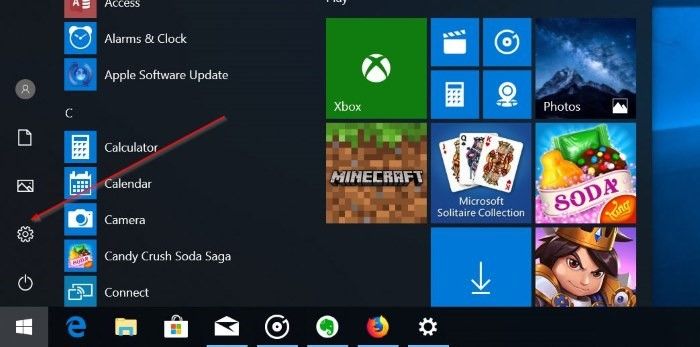
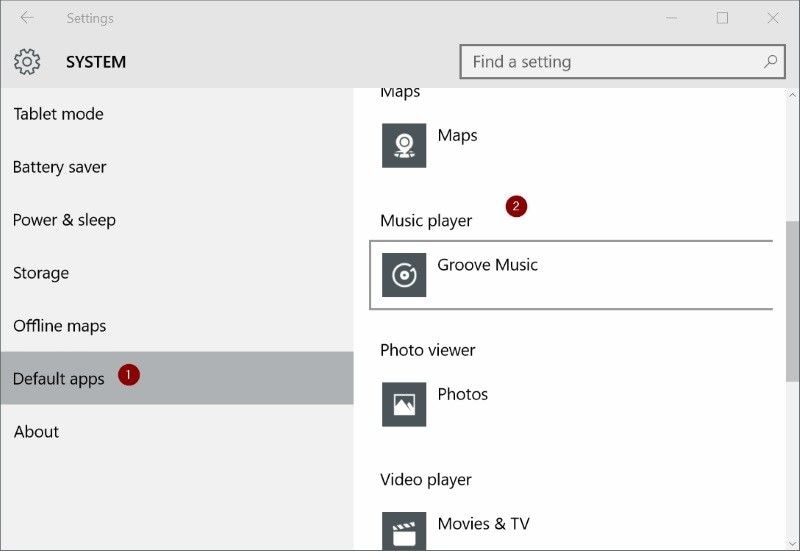
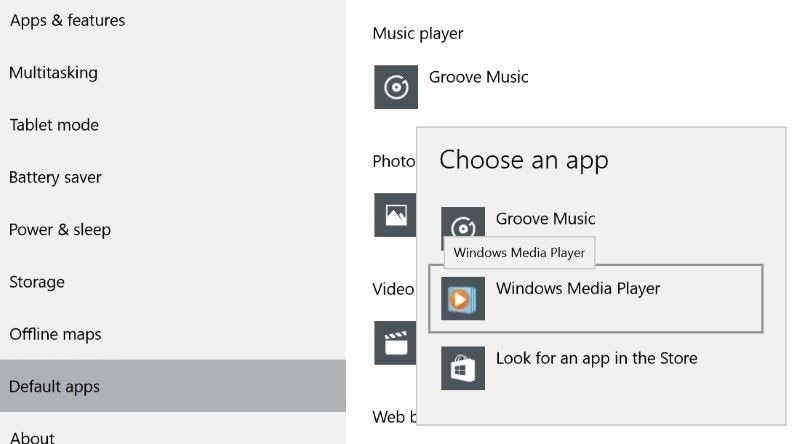
Esto eliminará el problema causado por diferentes reproductores asociados con sus archivos AVI. Si no, debe leer las soluciones más profundas: Los videos no se reproducen en WMP .
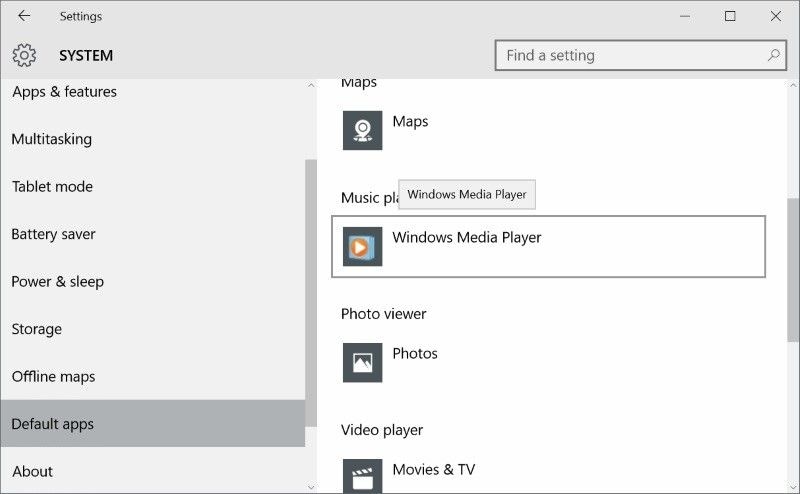
Parte 3: Diferentes soluciones para arreglar el índice AVI
Esta parte le mostrará algunas otras soluciones para corregir su índice AVI que se han dañado.
1. Reproduzca el archivo AVI en un reproductor multimedia diferente
Puede instalar otro reproductor multimedia en su PC y luego usarlo para reparar su índice AVI corrupto. Aparentemente, VLC es capaz no solo de reproducir archivos multimedia sino también de reparar archivos dañados. Siga estos pasos para reparar con VLC.
- Vaya a "Herramientas" > "Preferencias"
- Seleccione "Entradas y códecs"
- Elija "Desmuxers" > “AVI”
- En el menú desplegable de la pestaña "Forzar creación de índice", verá la opción "Reparar siempre". Haga clic en él para que cada vez que abra un archivo AVI corrupto, se repare y reproduzca automáticamente.
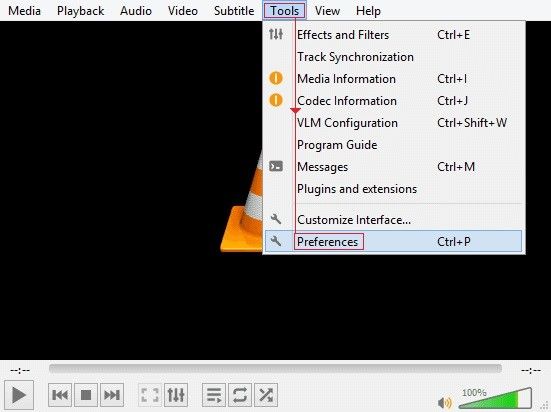
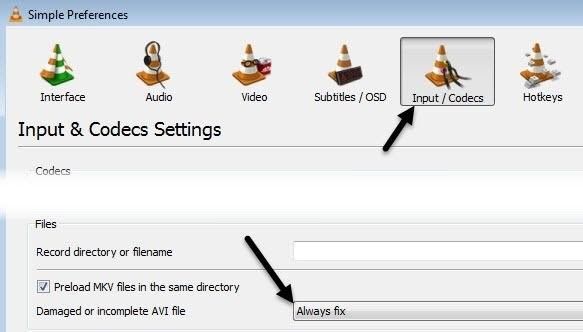
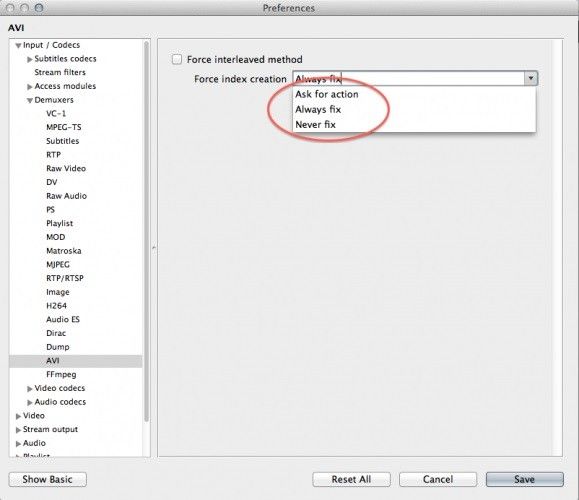
Tenga en cuenta que esta solución VLC solo es temporal porque solo repara el problema en la memoria para permitirle reproducir el video.
2. Ejecute "Comprobador de archivos del sistema"
Puede reparar el índice de archivos AVI corruptos ejecutando un "verificador de archivos del sistema" siguiendo estos pasos:
- Para Windows 8: Vaya a la pantalla de Inicio, haga clic derecho en un espacio vacío y haga clic en "Todas las aplicaciones". A continuación, haga clic derecho en "Símbolo del sistema" y seleccione la opción "Ejecutar como administrador"
- En la página "Símbolo del sistema" que aparecerá, escriba este comando: sfc / scannow.
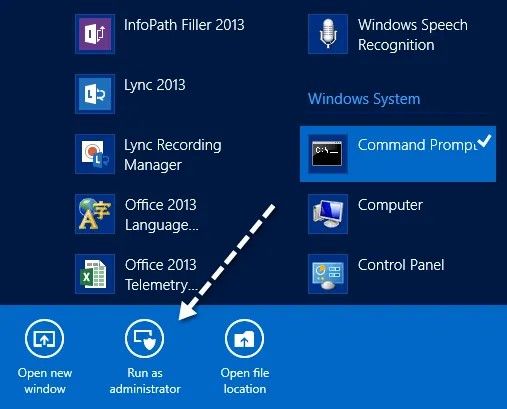
Para Windows 10: elija "Inicio", luego escriba "cmd" para ir a "Símbolo del sistema". Haga clic derecho en la pestaña y seleccione la opción "Ejecutar como administrador"
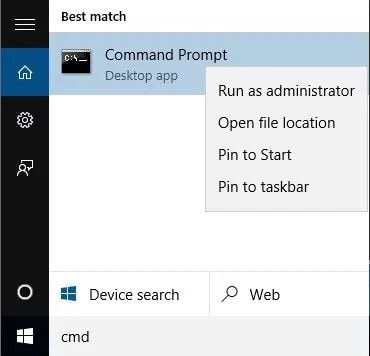
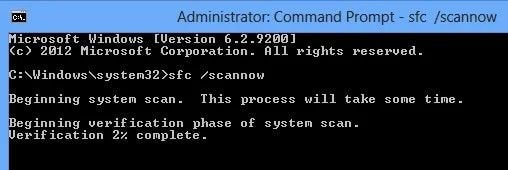
Este comando chequeará todos los archivos del sistema para verificar los que están bien y reemplazar los que tienen problemas. Su índice de archivo AVI corrupto también se corregirá en el proceso.
Parte 4: Diferentes consejos para el índice AVI
Información útil contra el índice AVI corrupto y roto
1. ¿Qué reproducirá los archivos AVI?
Normalmente, debido a que AVI es un formato de archivo de video fabricado por Microsoft, el reproductor que se espera usar es el Reproductor de Medios de Windows. Puede abrir su video AVI haciendo doble clic en el archivo. Sin embargo, si esto no funciona, abra el video con estos pasos:
- Haga clic derecho en el video que desea abrir y toque "Abrir con"
- Seleccione "el Reproductor de Medios de Windows". Alternativamente, puede seleccionar otro reproductor multimedia como VLC, que también es efectivo para reproducir archivos AVI.
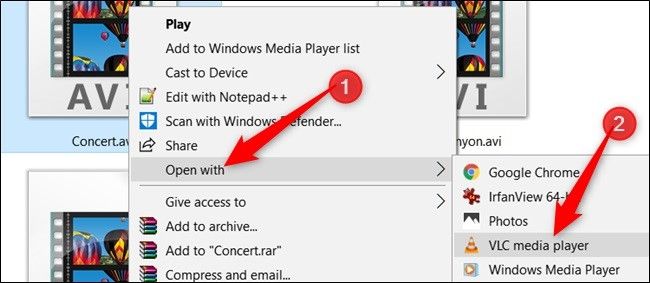
Para Linux o macOS, el Reproductor de Medios de Windows no funcionará, de ahí la necesidad de otro reproductor multimedia como el VLC mencionado anteriormente o Apple QuickTime Player, entre otros.
2. Cómo reproducir archivos AVI correctamente
Puede reproducir correctamente sus archivos AVI siguiendo estos punteros.
- Verificar archivo AVI: verifique que su archivo AVI no esté dañado antes de intentar reproducirlo. Son los indices defectuosos dentro de su archivo AVI los que impiden que se reproduzca con mayor frecuencia, de ahí la necesidad de asegurarse de que no haya errores. Si es así, puede usar las soluciones proporcionadas anteriormente para reparar el archivo antes de reproducirlo.
- Actualice su Reproductor de Windows Media: Si todavía usa la versión anterior de WMP (versión 11), es hora de actualizar a WMP 12. Esta última versión tiene la capacidad de reproducir formatos de video como AVI . Esto es diferente a la versión 11 que se hizo para versiones anteriores de Windows como Vista y XP.
3. Consejos para evitar la corrupción del índice AVI.
A continuación hay algunos consejos a tener en cuenta cuando se trata de evitar la corrupción del índice; Incluyen:
- No descargue archivos de video de sitios web poco confiables.
- Asegúrese de que el reproductor multimedia que está utilizando sea compatible con el códec AVI
- No interrumpa ningún proceso de transferencia de video. Esto implica que debe asegurarse de eliminar cualquier factor que pueda causar la interrupción de la transferencia, como la poca batería de su computadora. Haga esto asegurándose de que su sistema siempre esté cargado.
- No edite archivos AVI con ninguna herramienta cuya seguridad total no esté segura.
- Evite compartir arbitrariamente archivos AVI por Internet para limitar las posibilidades de que el índice de archivos se corrompa.
- Regularmente haga una copia de seguridad de cualquier archivo AVI importante que pueda tener
¿Ves ahora por qué las formas de arreglar el índice AVI se dicen que son "extremadamente fácil"? ¡Por supuesto que sí! Ahora puede disfrutar de reproducir sus medios AVI. Es aún más preferible si tiene en cuenta los consejos proporcionados para evitar cualquier tipo de daño a sus archivos AVI.
Recuperar Fotos/Video/Audio
- Recuperar Fotos
- Softwares gratis para recuperar fotos.
- Recuperar fotos de tarjeta de memoria.
- Recuperar fotos de Facebook eliminadas
- Recuperar fotos borradas de Instagram
- Recuperar Videos
- Recuperar Cámaras
- Recuperar datos perdidos de cámara.
- Recuperar fotos de cámara Nikon.
- Recuperar fotos borradas de cámara digital
- Errores en cámaras Canon y soluciones
- Recuperar Audios





Alfonso Cervera
staff Editor